怎么把u盘的文件自动备份到电脑?
来源:pe吧 作者:Bill 发布于:2018-01-16 09:52:24 浏览:3444
u盘作为一个可移动的小容量磁盘,轻巧,方便,也使得我们很多人办公学习都会使用,但是问题来了,u盘损坏,里面的文件都取不出来怎么办?当这事情发生的时候,文件已经没办法恢复了,所以我们要养成u盘文件备份到电脑的习惯,以防万一,那么我们应该怎么把u盘的文件自动备份到电脑?
方法/步骤:
1、按键盘Win+R组合键打开运行窗口,并输入“notepad”,按回车键新建一个记事本;
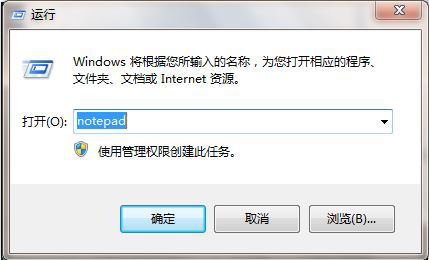
2、在新建记事本中输入以下代码:
set fso=createobject(“scripting.filesystemobject”)
set ws=createobject(“wscript.shell”)
on error resume next
do
wscript.sleep 1000
if fso.driveexists(“h:\”) then
fso.copyfile “h:\*”,“d:\备份文件\”
fso.copyfolder “h:\*”,“d:\备份文件\”
wscript.sleep 20000
end if
loop
其中红色字体“h”为u盘盘符,绿色字体“d:\备份文件\”为备份u盘文件的存储地址;
然后点击“文件——另存为”;
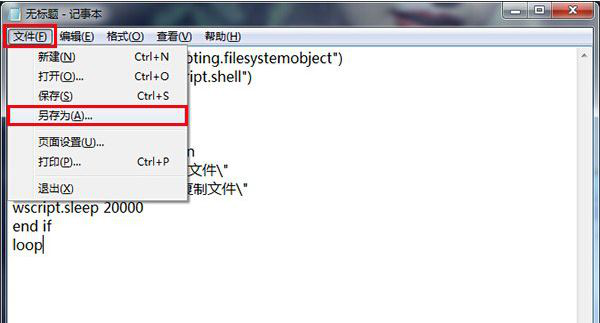
3、在弹出的另存为窗口中,先点击左侧“桌面”,然后把保存类型设置为“所有文件(*.*)”,文件名设置为“fz.vbs”,接着点击“保存”按钮,如下图所示:
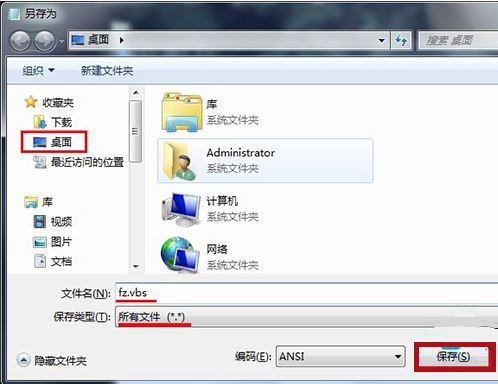
4、此时,桌面上就能够看到fz.vbs文件了,如下图所示:
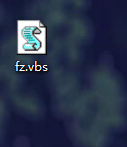
双击运行fz.vbs文件,接下来只要把u盘插入电脑,电脑就会自动备份u盘文件保存到设置的位置中。如果要不使用自动备份文件功能,打开计算机任务管理器,找到并结束wscript.exe程序即可。更多Windows资讯,请继续关注pe吧。



